إذا كنا نعمل بجد في عرض تقديمي ل PowerPoint ولكن للأسف نحن إغلاق التطبيق قبل حفظه إلى القرص ثم احتمالات أن تتمكن من استرداد باور بوينت تكاد تكون معدومة، ولكن يمكنك أن تكون واثقة وليس لديهم ثقة أن يتم حفظ ملف مؤقت في ويندوز مجلد TEMP.
يمكنك استرداد العرض لم يتم حفظها في PowerPoint من المجلد TEMP باتباع الخطوات التالية. ولكن يجب عليك أن تدرك أن هذه العملية لن يضمن أنه يمكنك دائما استعادة الملفات من مجلد مؤقت حتى مجرد بداية عبور أصابعك قبل المضي قدما.
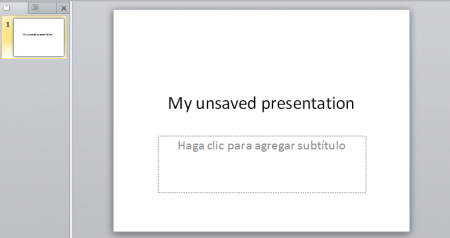
كلما يوفر الاسترداد عرض تقديمي كنت تعمل على، يتم تخزين هذه المعلومات في ملف PPTnnnn.tmp، حيث "NNNN" يمثل أرقام عشوائية الذي يولد باور بوينت تلقائيا. عند حفظ العرض التقديمي (القائمة ملف، انقر فوق حفظ)، يتم حذف الملف PPTnnnn.tmp.
لذلك، إذا تم تحطمت النظام أو كنت قد نسيت لحفظ الملف عن طريق الخطأ، ثم احتمالات أن تتمكن من العثور على الملف .tmp في مكان ما في القرص ومن المرجح.
يمكنك تشغيل عملية بحث عالمية في جهاز الكمبيوتر الخاص بك ومحاولة العثور على ملف مع النمط التالي: PPT * .TMP
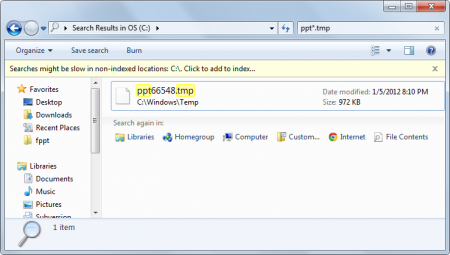

قد يكون من الممكن لاسترداد ملف PPT PPTnnnn.tmp إذا لم يتم إحراز أي بيانات أخرى على القرص الصلب. قد تكون قادرة على إلغاء حذف الملف PPTnnnn.tmp. ومع ذلك، إذا تم استرداد ملف PPTnnnn.tmp، ليس هناك ما يضمن أنه نسخة جيدة من العرض التقديمي. لاسترداد ملف مؤقت، اتبع الخطوات التالية:
- انقر فوق ابدأ، وأشر إلى بحث ثم انقر فوق عن ملفات أو مجلدات.
- في مربع الحوار نتائج البحث، اكتب PPT * .TMP ضمن البحث عن الملفات أو مجلد باسم ثم انقر فوق البحث الآن.
- إذا تم العثور على الملف الذي يطابق معايير البحث انقر بزر الماوس الأيمن فوق الملف، ثم انقر فوق إعادة تسمية. يمكنك إعطاء الملف أي اسم تريد، ولكن يجب أن تعطيه "PPT." التمديد.
- انقر نقرا مزدوجا فوق الملف الذي تمت إعادة تسمية لفتحه في PowerPoint. إذا كان هذا هو الملف الذي تريد استرداد، انقر فوق حفظ باسم في القائمة ملف، إعطاء الملف الاسم الذي تريده للعرض التقديمي، حدد المجلد حيث تريد حفظه، ثم انقر فوق حفظ.
بديل آخر هو استخدام أوفيس 2010 استعادة الوظيفة.
يمكنك فتح PowerPoint و ثم انتقل الى ملف -> معلومات -> إدارة الإصدارات -> استرداد المستندات التي لم يتم حفظها وهناك يجب أن يظهر الملف الذي فاتك.
نفس النهج يمكن أن تعمل مع مستندات Office 2010 أخرى لفتح ملفات لم يتم حفظها أو إصلاح الملفات المعطوبة.
